-
Bereitstellen einer NetScaler VPX- Instanz
-
Optimieren der Leistung von NetScaler VPX auf VMware ESX, Linux KVM und Citrix Hypervisors
-
NetScaler VPX-Konfigurationen beim ersten Start der NetScaler-Appliance in der Cloud anwenden
-
Verbessern der SSL-TPS-Leistung auf Public-Cloud-Plattformen
-
Gleichzeitiges Multithreading für NetScaler VPX in öffentlichen Clouds konfigurieren
-
Installieren einer NetScaler VPX Instanz auf einem Bare-Metal-Server
-
Installieren einer NetScaler VPX-Instanz auf Citrix Hypervisor
-
Installieren einer NetScaler VPX-Instanz auf VMware ESX
-
NetScaler VPX für die Verwendung der VMXNET3-Netzwerkschnittstelle konfigurieren
-
NetScaler VPX für die Verwendung der SR-IOV-Netzwerkschnittstelle konfigurieren
-
Migration des NetScaler VPX von E1000 zu SR-IOV- oder VMXNET3-Netzwerkschnittstellen
-
NetScaler VPX für die Verwendung der PCI-Passthrough-Netzwerkschnittstelle konfigurieren
-
-
Installieren einer NetScaler VPX-Instanz in der VMware Cloud auf AWS
-
Installieren einer NetScaler VPX-Instanz auf Microsoft Hyper-V-Servern
-
Installieren einer NetScaler VPX-Instanz auf der Linux-KVM-Plattform
-
Voraussetzungen für die Installation virtueller NetScaler VPX-Appliances auf der Linux-KVM-Plattform
-
Provisioning der virtuellen NetScaler-Appliance mit OpenStack
-
Provisioning der virtuellen NetScaler-Appliance mit Virtual Machine Manager
-
Konfigurieren virtueller NetScaler-Appliances für die Verwendung der SR-IOV-Netzwerkschnittstelle
-
Provisioning der virtuellen NetScaler-Appliance mit dem virsh-Programm
-
Provisioning der virtuellen NetScaler-Appliance mit SR-IOV auf OpenStack
-
-
Bereitstellen einer NetScaler VPX-Instanz auf AWS
-
Bereitstellen einer eigenständigen NetScaler VPX-Instanz auf AWS
-
Bereitstellen eines VPX-HA-Paar in derselben AWS-Verfügbarkeitszone
-
Bereitstellen eines VPX Hochverfügbarkeitspaars mit privaten IP-Adressen in verschiedenen AWS-Zonen
-
Schützen von AWS API Gateway mit NetScaler Web Application Firewall
-
Konfigurieren einer NetScaler VPX-Instanz für die Verwendung der SR-IOV-Netzwerkschnittstelle
-
Konfigurieren einer NetScaler VPX-Instanz für die Verwendung von Enhanced Networking mit AWS ENA
-
Bereitstellen einer NetScaler VPX Instanz unter Microsoft Azure
-
Netzwerkarchitektur für NetScaler VPX-Instanzen auf Microsoft Azure
-
Mehrere IP-Adressen für eine eigenständige NetScaler VPX-Instanz konfigurieren
-
Hochverfügbarkeitssetup mit mehreren IP-Adressen und NICs konfigurieren
-
Hochverfügbarkeitssetup mit mehreren IP-Adressen und NICs über PowerShell-Befehle konfigurieren
-
NetScaler-Hochverfügbarkeitspaar auf Azure mit ALB im Floating IP-Deaktiviert-Modus bereitstellen
-
Konfigurieren Sie eine NetScaler VPX-Instanz für die Verwendung von Azure Accelerated Networking
-
Konfigurieren Sie HA-INC-Knoten mithilfe der NetScaler-Hochverfügbarkeitsvorlage mit Azure ILB
-
NetScaler VPX-Instanz auf der Azure VMware-Lösung installieren
-
Eigenständige NetScaler VPX-Instanz auf der Azure VMware-Lösung konfigurieren
-
NetScaler VPX-Hochverfügbarkeitssetups auf Azure VMware-Lösung konfigurieren
-
Konfigurieren von GSLB in einem Active-Standby-Hochverfügbarkeitssetup
-
Konfigurieren von Adresspools (IIP) für eine NetScaler Gateway Appliance
-
Erstellen Sie ein Support-Ticket für die VPX-Instanz in Azure
-
NetScaler VPX-Instanz auf der Google Cloud Platform bereitstellen
-
Bereitstellen eines VPX-Hochverfügbarkeitspaars auf der Google Cloud Platform
-
VPX-Hochverfügbarkeitspaars mit privaten IP-Adressen auf der Google Cloud Platform bereitstellen
-
NetScaler VPX-Instanz auf Google Cloud VMware Engine bereitstellen
-
Unterstützung für VIP-Skalierung für NetScaler VPX-Instanz auf GCP
-
-
Bereitstellung und Konfigurationen von NetScaler automatisieren
-
Lösungen für Telekommunikationsdienstleister
-
Authentifizierung, Autorisierung und Überwachung des Anwendungsverkehrs
-
Wie Authentifizierung, Autorisierung und Auditing funktionieren
-
Grundkomponenten der Authentifizierung, Autorisierung und Audit-Konfiguration
-
Lokales NetScaler Gateway als Identitätsanbieter für Citrix Cloud
-
Authentifizierungs-, Autorisierungs- und Überwachungskonfiguration für häufig verwendete Protokolle
-
-
-
-
Erweiterte Richtlinienausdrücke konfigurieren: Erste Schritte
-
Erweiterte Richtlinienausdrücke: Arbeiten mit Datum, Uhrzeit und Zahlen
-
Erweiterte Richtlinienausdrücke: Analysieren von HTTP-, TCP- und UDP-Daten
-
Erweiterte Richtlinienausdrücke: Analysieren von SSL-Zertifikaten
-
Erweiterte Richtlinienausdrücke: IP- und MAC-Adressen, Durchsatz, VLAN-IDs
-
Erweiterte Richtlinienausdrücke: Stream-Analytics-Funktionen
-
Erweiterte Richtlinienausdrücke mithilfe der API-Spezifikation
-
Zusammenfassende Beispiele für fortgeschrittene politische Ausdrücke
-
Tutorial-Beispiele für erweiterte Richtlinien für das Umschreiben
-
-
-
Anwendungsfall — Binden der Web App Firewall-Richtlinie an einen virtuellen VPN-Server
-
-
-
-
Verwalten eines virtuellen Cache-Umleitungsservers
-
Statistiken für virtuelle Server zur Cache-Umleitung anzeigen
-
Aktivieren oder Deaktivieren eines virtuellen Cache-Umleitungsservers
-
Direkte Richtlinieneinschläge auf den Cache anstelle des Ursprungs
-
Verwalten von Clientverbindungen für einen virtuellen Server
-
Externe TCP-Integritätsprüfung für virtuelle UDP-Server aktivieren
-
-
Übersetzen die Ziel-IP-Adresse einer Anfrage in die Ursprungs-IP-Adresse
-
-
Verwalten des NetScaler Clusters
-
Knotengruppen für gepunktete und teilweise gestreifte Konfigurationen
-
Entfernen eines Knotens aus einem Cluster, der mit Cluster-Link-Aggregation bereitgestellt wird
-
Überwachen von Fehlern bei der Befehlsausbreitung in einer Clusterbereitstellung
-
VRRP-Interface-Bindung in einem aktiven Cluster mit einem einzigen Knoten
-
-
Konfigurieren von NetScaler als nicht-validierenden sicherheitsbewussten Stub-Resolver
-
Jumbo-Frames Unterstützung für DNS zur Handhabung von Reaktionen großer Größen
-
Zwischenspeichern von EDNS0-Client-Subnetzdaten bei einer NetScaler-Appliance im Proxymodus
-
Anwendungsfall — Konfiguration der automatischen DNSSEC-Schlüsselverwaltungsfunktion
-
Anwendungsfall — wie man einen kompromittierten aktiven Schlüssel widerruft
-
-
GSLB-Entitäten einzeln konfigurieren
-
Anwendungsfall: Bereitstellung einer Domänennamen-basierten Autoscale-Dienstgruppe
-
Anwendungsfall: Bereitstellung einer IP-Adressbasierten Autoscale-Dienstgruppe
-
-
-
IP-Adresse und Port eines virtuellen Servers in den Request-Header einfügen
-
Angegebene Quell-IP für die Back-End-Kommunikation verwenden
-
Quellport aus einem bestimmten Portbereich für die Back-End-Kommunikation verwenden
-
Quell-IP-Persistenz für Back-End-Kommunikation konfigurieren
-
Lokale IPv6-Linkadressen auf der Serverseite eines Load Balancing-Setups
-
Erweiterte Load Balancing-Einstellungen
-
Allmählich die Belastung eines neuen Dienstes mit virtuellem Server-Level erhöhen
-
Anwendungen vor Verkehrsspitzen auf geschützten Servern schützen
-
Bereinigung von virtuellen Server- und Dienstverbindungen ermöglichen
-
Persistenzsitzung auf TROFS-Diensten aktivieren oder deaktivieren
-
Externe TCP-Integritätsprüfung für virtuelle UDP-Server aktivieren
-
Standortdetails von der Benutzer-IP-Adresse mit der Geolocation-Datenbank abrufen
-
Quell-IP-Adresse des Clients beim Verbinden mit dem Server verwenden
-
Limit für die Anzahl der Anfragen pro Verbindung zum Server festlegen
-
Festlegen eines Schwellenwerts für die an einen Dienst gebundenen Monitore
-
Grenzwert für die Bandbreitenauslastung durch Clients festlegen
-
-
-
Lastausgleichs für häufig verwendete Protokolle konfigurieren
-
Anwendungsfall 5: DSR-Modus beim Verwenden von TOS konfigurieren
-
Anwendungsfall 6: Lastausgleich im DSR-Modus für IPv6-Netzwerke mit dem TOS-Feld konfigurieren
-
Anwendungsfall 7: Konfiguration des Lastenausgleichs im DSR-Modus mithilfe von IP Over IP
-
Anwendungsfall 8: Lastausgleich im Einarmmodus konfigurieren
-
Anwendungsfall 9: Lastausgleich im Inlinemodus konfigurieren
-
Anwendungsfall 10: Lastausgleich von Intrusion-Detection-System-Servern
-
Anwendungsfall 11: Netzwerkverkehr mit Listenrichtlinien isolieren
-
Anwendungsfall 12: Citrix Virtual Desktops für den Lastausgleich konfigurieren
-
Anwendungsfall 13: Konfiguration von Citrix Virtual Apps and Desktops für den Lastausgleich
-
Anwendungsfall 14: ShareFile-Assistent zum Lastausgleich Citrix ShareFile
-
Anwendungsfall 15: Konfiguration des Layer-4-Lastenausgleichs auf der NetScaler Appliance
-
-
SSL-Offload und Beschleunigung
-
Unterstützungsmatrix für Serverzertifikate auf der ADC-Appliance
-
Unterstützung für Intel Coleto SSL-Chip-basierte Plattformen
-
Unterstützung für Thales Luna Network Hardwaresicherheitsmodul
-
-
-
CloudBridge Connector-Tunnels zwischen zwei Rechenzentren konfigurieren
-
CloudBridge Connector zwischen Datacenter und AWS Cloud konfigurieren
-
CloudBridge Connector Tunnels zwischen einem Rechenzentrum und Azure Cloud konfigurieren
-
CloudBridge Connector Tunnels zwischen Datacenter und SoftLayer Enterprise Cloud konfigurieren
-
-
Konfigurationsdateien in einem Hochverfügbarkeitssetup synchronisieren
-
Hochverfügbarkeitsknoten in verschiedenen Subnetzen konfigurieren
-
Beschränken von Failovers, die durch Routenmonitore im Nicht-INC-Modus verursacht werden
-
HA-Heartbeat-Meldungen auf einer NetScaler-Appliance verwalten
-
NetScaler in einem Hochverfügbarkeitssetup entfernen und ersetzen
This content has been machine translated dynamically.
Dieser Inhalt ist eine maschinelle Übersetzung, die dynamisch erstellt wurde. (Haftungsausschluss)
Cet article a été traduit automatiquement de manière dynamique. (Clause de non responsabilité)
Este artículo lo ha traducido una máquina de forma dinámica. (Aviso legal)
此内容已经过机器动态翻译。 放弃
このコンテンツは動的に機械翻訳されています。免責事項
이 콘텐츠는 동적으로 기계 번역되었습니다. 책임 부인
Este texto foi traduzido automaticamente. (Aviso legal)
Questo contenuto è stato tradotto dinamicamente con traduzione automatica.(Esclusione di responsabilità))
This article has been machine translated.
Dieser Artikel wurde maschinell übersetzt. (Haftungsausschluss)
Ce article a été traduit automatiquement. (Clause de non responsabilité)
Este artículo ha sido traducido automáticamente. (Aviso legal)
この記事は機械翻訳されています.免責事項
이 기사는 기계 번역되었습니다.책임 부인
Este artigo foi traduzido automaticamente.(Aviso legal)
这篇文章已经过机器翻译.放弃
Questo articolo è stato tradotto automaticamente.(Esclusione di responsabilità))
Translation failed!
Konfiguration eines CloudBridge Connector-Tunnels zwischen einem Rechenzentrum und der Azure-Cloud
Die NetScaler-Appliance bietet Konnektivität zwischen Ihren Unternehmensrechenzentren und dem Microsoft-Cloud-Hosting-Anbieter Azure und macht Azure zu einer nahtlosen Erweiterung des Unternehmensnetzwerks. NetScaler verschlüsselt die Verbindung zwischen dem Unternehmensrechenzentrum und der Azure-Cloud, sodass alle zwischen den beiden übertragenen Daten sicher sind.
So funktioniert der CloudBridge Connector-Tunnel
Um ein Rechenzentrum mit der Azure-Cloud zu verbinden, richten Sie einen CloudBridge Connector-Tunnel zwischen einer NetScaler-Appliance, die sich im Rechenzentrum befindet, und einem Gateway in der Azure-Cloud ein. Die NetScaler-Appliance im Rechenzentrum und das Gateway in der Azure-Cloud sind die Endpunkte des CloudBridge Connector-Tunnels und werden als Peers des CloudBridge Connector-Tunnels bezeichnet.
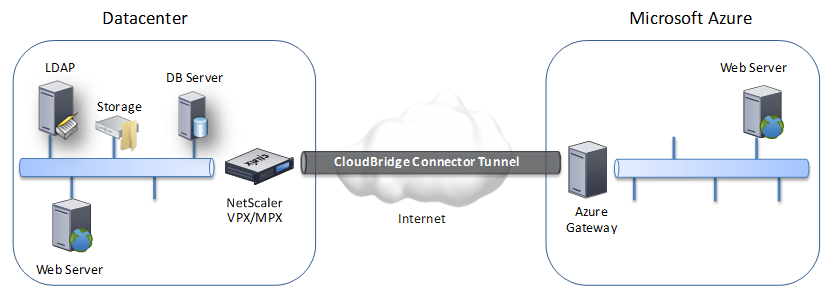
Ein CloudBridge Connector-Tunnel zwischen einem Rechenzentrum und der Azure-Cloud verwendet im Tunnelmodus die auf offenen Standards basierende Internet Protocol Security (IPSec) -Protokollsuite, um die Kommunikation zwischen Peers im CloudBridge Connector-Tunnel zu sichern. In einem CloudBridge Connector-Tunnel stellt IPSec Folgendes sicher:
- Integrität der Daten
- Authentifizierung des Datenursprungs
- Vertraulichkeit der Daten (Verschlüsselung)
- Schutz vor Replay-Angriffen
IPSec verwendet den Tunnelmodus, in dem das komplette IP-Paket verschlüsselt und dann gekapselt wird. Die Verschlüsselung verwendet das ESP-Protokoll (Encapsulating Security Payload), das die Integrität des Pakets mithilfe einer HMAC-Hashfunktion sicherstellt und die Vertraulichkeit mithilfe eines Verschlüsselungsalgorithmus gewährleistet. Das ESP-Protokoll generiert nach der Verschlüsselung der Payload und der Berechnung des HMAC einen ESP-Header und fügt ihn vor das verschlüsselte IP-Paket ein. Das ESP-Protokoll generiert auch einen ESP-Trailer und fügt ihn am Ende des Pakets ein.
Das IPSec-Protokoll kapselt dann das resultierende Paket, indem es vor dem ESP-Header einen IP-Header hinzufügt. Im IP-Header wird die Ziel-IP-Adresse auf die IP-Adresse des CloudBridge Connecter-Peers gesetzt.
Peers im CloudBridge Connector-Tunnel verwenden das Internet Key Exchange Version 1 (IKEv1) -Protokoll (Teil der IPSec-Protokollsuite), um eine sichere Kommunikation wie folgt auszuhandeln:
-
Die beiden Peers authentifizieren sich gegenseitig mithilfe der Pre-Shared-Key-Authentifizierung, bei der die Peers eine Textzeichenfolge austauschen, die als Pre-Shared Key (PSK) bezeichnet wird. Die Pre-Shared-Schlüssel werden zur Authentifizierung miteinander abgeglichen. Damit die Authentifizierung erfolgreich ist, müssen Sie daher auf jedem Peer denselben Pre-Shared-Schlüssel konfigurieren.
-
Die Fachkollegen verhandeln dann, um eine Einigung über Folgendes zu erzielen:
- Ein Verschlüsselungsalgorithmus
- Kryptografische Schlüssel zum Verschlüsseln von Daten auf einem Peer und zum Entschlüsseln von Daten auf dem anderen.
Diese Vereinbarung über das Sicherheitsprotokoll, den Verschlüsselungsalgorithmus und die kryptografischen Schlüssel wird als Security Association (SA) bezeichnet. SAs sind Einwegsysteme (Simplex). Wenn beispielsweise ein CloudBridge Connector-Tunnel zwischen einer NetScaler-Appliance in einem Rechenzentrum und einem Gateway in einer Azure-Cloud eingerichtet wird, verfügen sowohl die Rechenzentrums-Appliance als auch das Azure-Gateway über zwei SAs. Ein SA wird für die Verarbeitung ausgehender Pakete verwendet, und der andere SA wird für die Verarbeitung eingehender Pakete verwendet. SAs laufen nach einem bestimmten Zeitintervall ab, das als Lebensdauer bezeichnet wird.
Beispiel für CloudBridge Connector-Tunnelkonfiguration und Datenfluss
Betrachten Sie zur Veranschaulichung des CloudBridge Connector Tunnels ein Beispiel, in dem ein CloudBridge Connector-Tunnel zwischen der NetScaler-Appliance CB_Appliance-1 in einem Rechenzentrum und dem Gateway Azure_Gateway-1 in der Azure-Cloud eingerichtet wird.
CB_Appliance-1 fungiert auch als L3-Router, der es einem privaten Netzwerk im Rechenzentrum ermöglicht, über den CloudBridge Connector-Tunnel ein privates Netzwerk in der Azure-Cloud zu erreichen. Als Router ermöglicht CB_Appliance-1 die Kommunikation zwischen dem Client CL1 im Rechenzentrum und dem Server S1 in der Azure-Cloud über den CloudBridge Connector-Tunnel. Client CL1 und Server S1 sind in verschiedenen privaten Netzwerken.
Auf CB_Appliance-1 umfasst die CloudBridge Connector-Tunnelkonfiguration eine IPSec-Profilentität mit dem Namen CB_Azure_IPSec_Profile, eine CloudBridge Connector-Tunnelentität mit dem Namen CB_Azure_Tunnel und eine Policy Based Routing (PBR) -Entität mit dem Namen CB_Azure_PBR.
Die IPSec-Profilentität CB_Azure_IPSec_Profile gibt die IPSec-Protokollparameter wie IKE-Version, Verschlüsselungsalgorithmus und Hash-Algorithmus an, die vom IPSec-Protokoll im CloudBridge Connector-Tunnel verwendet werden sollen. cb_Azure_IPSec_Profile ist an die IP-Tunnelentität CB_Azure_Tunnel gebunden.
Die CloudBridge Connector-Tunnelentität CB_Azure_Tunnel gibt die lokale IP-Adresse (eine öffentliche IP-Adresse (SNIP) an, die auf der NetScaler-Appliance konfiguriert ist), die Remote-IP-Adresse (die IP-Adresse des Azure_Gateway-1) und das Protokoll (IPSec), das zur Einrichtung des CloudBridge Connector-Tunnels verwendet wird. CB_Azure_Tunnel ist an die PBR-Entität CB_Azure_PBR gebunden.
Die PBR-Entität CB_Azure_PBR spezifiziert eine Reihe von Bedingungen und eine CloudBridge Connector-Tunnelentität (CB_Azure_Tunnel). Der Quell-IP-Adressbereich und der Ziel-IP-Adressbereich sind die Bedingungen für cb_Azure_PBR. Der Quell-IP-Adressbereich und der Ziel-IP-Adressbereich werden jeweils als Subnetz im Rechenzentrum und als Subnetz in der Azure-Cloud angegeben. Jedes Anforderungspaket, das von einem Client im Subnetz des Rechenzentrums stammt und an einen Server im Subnetz in der Azure-Cloud gerichtet ist, entspricht den Bedingungen in cb_Azure_PBR. Dieses Paket wird dann für die CloudBridge-Verarbeitung berücksichtigt und über den CloudBridge Connector-Tunnel (CB_Azure_Tunnel) gesendet, der an die PBR-Entität gebunden ist.
In Microsoft Azure umfasst die CloudBridge Connector-Tunnelkonfiguration eine lokale Netzwerkentität namens My-Datacenter-Network, eine virtuelle Netzwerkentität mit dem Namen Azure-Network-for-CloudBridge-Tunnel und ein Gateway mit dem Namen Azure_Gateway-1.
Die lokale (lokale Netzwerkeinheit für Azure) My-Datacenter-Network gibt die IP-Adresse der NetScaler-Appliance auf der Rechenzentrumsseite und das Rechenzentrumssubnetz an, dessen Datenverkehr den CloudBridge Connector-Tunnel durchqueren soll. Die virtuelle Netzwerkentität Azure-Network-for-CloudBridge-Tunnel definiert ein privates Subnetz namens Azure-Subnet-1 in Azure. Der Verkehr des Subnetzes durchquert den CloudBridge Connector-Tunnel. Der Server S1 wird in diesem Subnetz bereitgestellt.
Die lokale Netzwerkentität My-Datacenter-Network ist der virtuellen Netzwerkentität Azure-Network-for-CloudBridge-Tunnel zugeordnet. Diese Zuordnung definiert die Details des Remote-Netzwerks und des lokalen Netzwerks der CloudBridge Connector-Tunnelkonfiguration in Azure. Gateway Azure_Gateway-1 wurde für diese Zuordnung erstellt, um zum CloudBridge-Endpunkt am Azure-Ende des CloudBridge Connector-Tunnels zu werden.
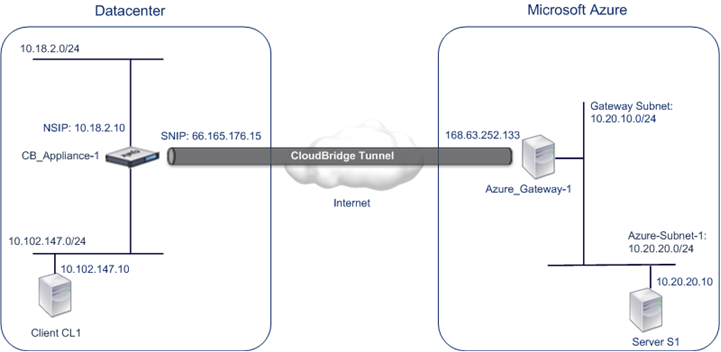
Weitere Informationen zu den Einstellungen finden Sie im PDF-Dokument CloudBridge Connector Tunnel Settings .
Punkte, die für eine CloudBridge Connector-Tunnelkonfiguration zu beachten sind
Bevor Sie einen CloudBridge Connector-Tunnel zwischen einer NetScaler-Appliance im Rechenzentrum und Microsoft Azure konfigurieren, sollten Sie die folgenden Punkte berücksichtigen:
- Die NetScaler-Appliance muss über eine öffentlich zugängliche IPv4-Adresse (Typ SNIP) verfügen, um sie als Tunnelendpunktadresse für den CloudBridge Connector-Tunnel verwenden zu können. Außerdem sollte sich die NetScaler-Appliance nicht hinter einem NAT-Gerät befinden.
- Azure unterstützt die folgenden IPSec-Einstellungen für einen CloudBridge Connector-Tunnel. Daher müssen Sie bei der Konfiguration des NetScaler für den CloudBridge Connector-Tunnel dieselben IPSec-Einstellungen angeben.
- IKE-Version = v1
- Verschlüsselungsalgorithmus = AES
- Hash-Algorithmus = HMAC SHA1
- Sie müssen die Firewall im Rechenzentrums-Edge so konfigurieren, dass sie Folgendes zulässt.
- Alle UDP-Pakete für Port 500
- Alle UDP-Pakete für Port 4500
- Alle ESP-Pakete (IP-Protokollnummer 50)
- IKE-Re-Keying, bei dem neue kryptografische Schlüssel zwischen den CloudBridge Connector-Tunnelendpunkten neu ausgehandelt werden, um neue SAs einzurichten, wird nicht unterstützt. Wenn die Security Associations (SAs) ablaufen, wechselt der Tunnel in den Status DOWN. Daher müssen Sie einen sehr hohen Wert für die Lebensdauer von SAs festlegen.
- Sie müssen Microsoft Azure konfigurieren, bevor Sie die Tunnelkonfiguration auf dem NetScaler angeben, da die öffentliche IP-Adresse des Azure-Endes (Gateway) des Tunnels und der PSK automatisch generiert werden, wenn Sie die Tunnelkonfiguration in Azure einrichten. Sie benötigen diese Informationen, um die Tunnelkonfiguration auf dem NetScaler zu spezifizieren.
Konfiguration des CloudBridge Connector-Tunnels
Um einen CloudBridge Connector-Tunnel zwischen Ihrem Rechenzentrum und Azure einzurichten, müssen Sie CloudBridge VPX/MPX in Ihrem Rechenzentrum installieren, Microsoft Azure für den CloudBridge Connector-Tunnel konfigurieren und dann die NetScaler-Appliance im Rechenzentrum für den CloudBridge Connector-Tunnel konfigurieren.
Die Konfiguration eines CloudBridge Connector-Tunnels zwischen einer NetScaler-Appliance im Rechenzentrum und Microsoft Azure umfasst die folgenden Aufgaben:
- Einrichtung der NetScaler-Appliance im Rechenzentrum. Diese Aufgabe umfasst die Bereitstellung und Konfiguration einer physischen NetScaler-Appliance (MPX) oder die Bereitstellung und Konfiguration einer virtuellen NetScaler-Appliance (VPX) auf einer Virtualisierungsplattform im Rechenzentrum.
- Konfiguration von Microsoft Azure für den CloudBridge Connector-Tunnel. Diese Aufgabe umfasst die Erstellung von lokalen Netzwerk-, virtuellen Netzwerk- und Gateway-Entitäten in Azure. Die lokale Netzwerkentität gibt die IP-Adresse des CloudBridge Connector-Tunnelendpunkts (der NetScaler-Appliance) auf der Rechenzentrumsseite und das Rechenzentrumssubnetz an, dessen Datenverkehr den CloudBridge Connector-Tunnel durchqueren soll. Das virtuelle Netzwerk definiert ein Netzwerk in Azure. Zum Erstellen des virtuellen Netzwerks gehört die Definition eines Subnetzes, dessen Datenverkehr den zu bildenden CloudBridge Connector-Tunnel durchqueren soll. Anschließend verknüpfen Sie das lokale Netzwerk mit dem virtuellen Netzwerk. Schließlich erstellen Sie ein Gateway, das zum Endpunkt am Azure-Ende des CloudBridge Connector-Tunnels wird.
- Konfiguration der NetScaler-Appliance im Rechenzentrum für den CloudBridge Connector-Tunnel. Diese Aufgabe umfasst das Erstellen eines IPSec-Profils, einer IP-Tunnelentität und einer PBR-Entität in der NetScaler-Appliance im Rechenzentrum. Die IPSec-Profilentität gibt die IPSec-Protokollparameter wie IKE-Version, Verschlüsselungsalgorithmus, Hash-Algorithmus und PSK an, die im CloudBridge Connector-Tunnel verwendet werden sollen. Der IP-Tunnel gibt die IP-Adresse der beiden CloudBridge Connector-Tunnelendpunkte (der NetScaler-Appliance im Rechenzentrum und des Gateway in Azure) als auch das Protokoll an, das im CloudBridge Connector-Tunnel verwendet werden soll. Anschließend verknüpfen Sie die IPSec-Profilentität mit der IP-Tunnelentität. Die PBR-Entität spezifiziert die beiden Subnetze im Rechenzentrum und in der Azure-Cloud, die über den CloudBridge Connector-Tunnel miteinander kommunizieren sollen. Anschließend verknüpfen Sie die IP-Tunnelentität mit der PBR-Entität.
Konfiguration von Microsoft Azure für den CloudBridge Connector-Tunnel
Um eine CloudBridge Connector-Tunnelkonfiguration auf Microsoft Azure zu erstellen, verwenden Sie das Microsoft Windows Azure Management Portal, eine webbasierte grafische Oberfläche für die Erstellung und Verwaltung von Ressourcen in Microsoft Azure.
Bevor Sie mit der CloudBridge Connector-Tunnelkonfiguration in der Azure-Cloud beginnen, stellen Sie sicher, dass:
- Sie haben ein Benutzerkonto für Microsoft Azure.
- Sie haben ein konzeptionelles Verständnis von Microsoft Azure.
- Sie sind mit dem Microsoft Windows Azure Management Portal vertraut.
Um einen CloudBridge Connector-Tunnel zwischen einem Rechenzentrum und einer Azure-Cloud zu konfigurieren, führen Sie die folgenden Aufgaben in Microsoft Azure mithilfe des Microsoft Windows Azure-Verwaltungsportals aus:
- Erstellen Sie eine lokale Netzwerkentität. Erstellen Sie eine lokale Netzwerkentität in Windows Azure, um die Netzwerkdetails des Rechenzentrums anzugeben. Eine lokale Netzwerkentität gibt die IP-Adresse des CloudBridge Connector-Tunnelendpunkts (NetScaler) auf der Rechenzentrumsseite und das Rechenzentrumssubnetz an, dessen Datenverkehr den CloudBridge Connector-Tunnel durchqueren soll.
- Erstellen Sie ein virtuelles Netzwerk. Erstellen Sie eine virtuelle Netzwerkentität, die ein Netzwerk in Azure definiert. Diese Aufgabe beinhaltet die Definition eines privaten Adressraums, in dem Sie einen Bereich von privaten Adressen und Subnetzen angeben, die zu dem im Adressraum angegebenen Bereich gehören. Der Verkehr der Subnetze durchquert den CloudBridge Connector-Tunnel. Anschließend ordnen Sie der virtuellen Netzwerkentität eine lokale Netzwerkentität zu. Diese Zuordnung ermöglicht es Azure, eine Konfiguration für einen CloudBridge Connector-Tunnel zwischen dem virtuellen Netzwerk und dem Rechenzentrumsnetzwerk zu erstellen. Ein (zu erstellendes) Gateway in Azure für dieses virtuelle Netzwerk wird der CloudBridge-Endpunkt am Azure-Ende des CloudBridge Connector-Tunnels sein. Anschließend definieren Sie ein privates Subnetz für das zu erstellende Gateway. Dieses Subnetz gehört zu dem Bereich, der im Adressraum der virtuellen Netzwerkentität angegeben ist.
- Erstellen Sie ein Gateway in Windows Azure. Erstellen Sie ein Gateway, das zum Endpunkt am Azure-Ende des CloudBridge Connector-Tunnels wird. Azure weist dem erstellten Gateway aus seinem Pool an öffentlichen IP-Adressen eine IP-Adresse zu.
- Erfassen Sie die öffentliche IP-Adresse des Gateway und den Pre-Shared-Schlüssel. Bei einer CloudBridge Connector-Tunnelkonfiguration in Azure werden die öffentliche IP-Adresse des Gateway und der Pre-Shared Key (PSK) automatisch von Azure generiert. Notieren Sie sich diese Informationen. Sie benötigen es für die Konfiguration des CloudBridge Connector-Tunnels auf dem NetScaler im Rechenzentrum.
Hinweis:
Die Verfahren zum Konfigurieren von Microsoft Azure für einen CloudBridge Connector-Tunnel können sich je nach Microsoft Azure-Release-Zyklus im Laufe der Zeit ändern. Die neuesten Verfahren finden Sie in der Microsoft Azure-Dokumentation.
Konfigurieren der NetScaler Appliance im Rechenzentrum für den CloudBridge Connector-Tunnel
Um einen CloudBridge Connector-Tunnel zwischen einem Rechenzentrum und einer Azure-Cloud zu konfigurieren, führen Sie die folgenden Aufgaben auf dem NetScaler im Rechenzentrum aus. Sie können entweder die NetScaler-Befehlszeile oder die GUI verwenden:
- Erstellen Sie ein IPSec-Profil. Eine IPSec-Profilentität gibt die IPSec-Protokollparameter wie IKE-Version, Verschlüsselungsalgorithmus, Hash-Algorithmus und PSK an, die vom IPSec-Protokoll im CloudBridge Connector-Tunnel verwendet werden sollen.
- Erstellen Sie einen IP-Tunnel mit dem IPSec-Protokoll und ordnen Sie ihm das IPSec-Profil zu. Ein IP-Tunnel gibt die lokale IP-Adresse (eine öffentliche SNIP-Adresse, die auf der NetScaler-Appliance konfiguriert ist), die Remote-IP-Adresse (die öffentliche IP-Adresse des Gateway in Azure), das Protokoll (IPSec), das zur Einrichtung des CloudBridge Connector-Tunnels verwendet wird, und eine IPSec-Profilentität an. Die erstellte IP-Tunnelentität wird auch als CloudBridge Connector-Tunnelentität bezeichnet.
- Erstellen Sie eine PBR-Regel und ordnen Sie ihr den IP-Tunnel zu. Eine PBR-Entität spezifiziert eine Reihe von Bedingungen und eine IP-Tunnelentität (CloudBridge Connector-Tunnel). Der Quell-IP-Adressbereich und der Ziel-IP-Bereich sind die Bedingungen für die PBR-Entität. Sie müssen den Quell-IP-Adressbereich festlegen, um das Rechenzentrumssubnetz anzugeben, dessen Datenverkehr den Tunnel durchqueren soll, und den Ziel-IP-Adressbereich, um das Azure-Subnetz anzugeben, dessen Datenverkehr den CloudBridge Connector-Tunnel durchqueren soll. Jedes Anforderungspaket, das von einem Client im Subnetz des Rechenzentrums stammt und an einen Server im Subnetz in der Azure-Cloud gerichtet ist, entspricht dem Quell- und Ziel-IP-Bereich der PBR-Entität. Dieses Paket wird dann für die CloudBridge Connector-Tunnelverarbeitung berücksichtigt und über den CloudBridge Connector-Tunnel gesendet, der der PBR-Entität zugeordnet ist.
Die GUI kombiniert all diese Aufgaben in einem einzigen Assistenten, dem CloudBridge Connector-Assistenten. So erstellen Sie ein IPSEC-Profil mithilfe der NetScaler-Befehlszeile:
Geben Sie an der Eingabeaufforderung Folgendes ein:
add ipsec profile <name> -psk <string> -ikeVersion v1
So erstellen Sie einen IPSEC-Tunnel und binden das IPSEC-Profil mithilfe der NetScaler-Befehlszeile daran:
Geben Sie an der Eingabeaufforderung Folgendes ein:
add ipTunnel <name> <remote> <remoteSubnetMask> <local> -protocol IPSEC –ipsecProfileName <string>
Um eine PBR-Regel zu erstellen und den IPSEC-Tunnel mithilfe der NetScaler-Befehlszeile daran zu binden
add pbr <pbrName> ALLOW –srcIP <subnet-range> -destIP <subnet-range> ipTunnel <tunnelName> apply pbrs
Beispielkonfiguration
Mit den folgenden Befehlen werden alle Einstellungen der NetScaler-Appliance cb_Appliance-1 erstellt, die im „Beispiel für die CloudBridge Connector-Konfiguration und den Datenfluss“ verwendet werden.
> add ipsec profile CB_Azure_IPSec_Profile -psk DkiMgMdcbqvYREEuIvxsbKkW0FOyDiLM -ikeVersion v1 –lifetime 31536000
Done
> add iptunnel CB_Azure_Tunnel 168.63.252.133 255.255.255.255 66.165.176.15 –protocol IPSEC –ipsecProfileName CB_Azure_IPSec_Profile
Done
> add pbr CB_Azure_Pbr -srcIP 10.102.147.0-10.102.147.255 –destIP 10.20.0.0-10.20.255.255 –ipTunnelCB_Azure_Tunnel
Done
> apply pbrs
Done
<!--NeedCopy-->
So konfigurieren Sie einen CloudBridge Connector-Tunnel in einer NetScaler-Appliance mithilfe der GUI
-
Greifen Sie auf die GUI zu, indem Sie einen Webbrowser verwenden, um eine Verbindung zur IP-Adresse der NetScaler-Appliance im Rechenzentrum herzustellen.
-
Navigieren Sie zu System > CloudBridge Connector.
-
Klicken Sie im rechten Bereich unter Erste Schritteauf CloudBridge erstellen/überwachen.
-
Klicken Sie auf Erste Schritte.
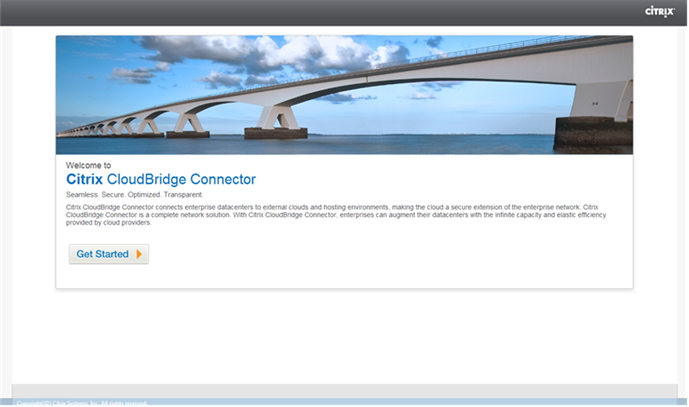
Hinweis: Wenn Sie bereits einen CloudBridge Connector-Tunnel auf der NetScaler-Appliance konfiguriert haben, wird dieser Bildschirm nicht angezeigt, und Sie werden zum CloudBridge Connector-Setup-Bereich weitergeleitet.
-
Klicken Sie im Bereich CloudBridge-Setup auf Microsoft Windows Azure.

-
Geben Sie im Bereich Azure-Einstellungen in das Feld Gateway-IP-Adresse die IP-Adresse des Azure-Gateways ein. Der CloudBridge Connector-Tunnel wird dann zwischen der NetScaler-Appliance und dem Gateway eingerichtet. Geben Sie in den Textfeldern Subnetz (IP-Bereich) einen Subnetzbereich (in der Azure-Cloud) an, dessen Datenverkehr den CloudBridge Connector-Tunnel durchqueren soll. Klicken Sie auf Weiter.
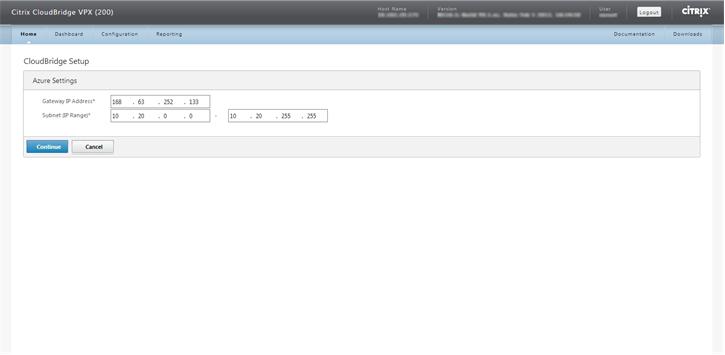
-
Wählen Sie im Bereich NetScaler-Einstellungen aus der Dropdownliste Lokale Subnetz-IP eine öffentlich zugängliche SNIP-Adresse aus, die auf der NetScaler Appliance konfiguriert ist. Geben Sie in den Textfeldern Subnetz (IP-Bereich) einen lokalen Subnetzbereich an, dessen Datenverkehr den CloudBridge Connector-Tunnel durchqueren soll. Klicken Sie auf Weiter.
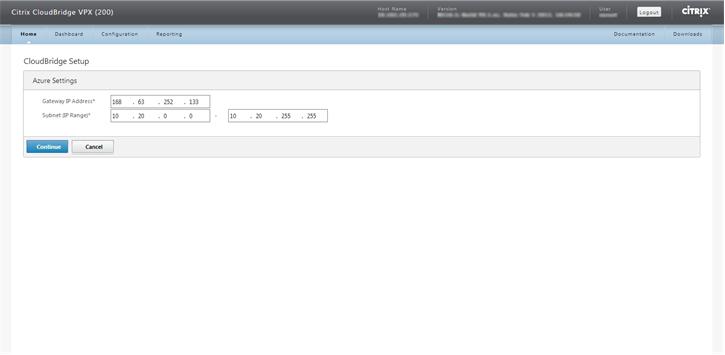
-
Geben Sie im Bereich CloudBridge-Einstellungen in das Textfeld CloudBridge-Name einen Namen für die CloudBridge ein, die Sie erstellen möchten.

-
Wählen Sie aus den Dropdownlisten Verschlüsselungsalgorithmus und Hash-Algorithmus die Algorithmen AES bzw. HMAC_SHA1 aus. Geben Sie in das Textfeld Pre Shared Security Key den Sicherheitsschlüssel ein.
-
Klicken Sie auf Fertig.
Überwachung des CloudBridge Connector-Tunnels
Sie können Statistiken zur Überwachung der Leistung eines CloudBridge Connector-Tunnels zwischen der NetScaler-Appliance im Rechenzentrum und Microsoft Azure einsehen. Verwenden Sie die GUI oder die NetScaler-Befehlszeile, um die CloudBridge Connector-Tunnelstatistiken auf der NetScaler-Appliance anzuzeigen. Verwenden Sie das Microsoft Windows Azure Management Portal, um die CloudBridge Connector-Tunnelstatistiken in Microsoft Azure anzuzeigen.
Anzeigen von CloudBridge Connector-Tunnelstatistiken in der NetScaler Appliance
Informationen zum Anzeigen von CloudBridge Connector-Tunnelstatistiken auf einer NetScaler Appliance finden Sie unter Monitoring von CloudBridge Connector Tunnels.
Anzeigen von CloudBridge Connector-Tunnelstatistiken in Microsoft Azure
In der folgenden Tabelle sind die statistischen Zähler aufgeführt, die für die Überwachung von CloudBridge Connector-Tunneln in Microsoft Azure verfügbar sind.
| Statistischer Zähler | Spezifiziert |
|---|---|
| DATEN IN | Gesamtzahl der Kilobyte, die das Azure-Gateway seit der Erstellung des Gateways über den CloudBridge Connector-Tunnel empfangen hat. |
| DATEN RAUS | Gesamtzahl der Kilobyte, die das Azure-Gateway seit der Erstellung des Gateways über den CloudBridge Connector-Tunnel gesendet hat. |
So zeigen Sie CloudBridge Connector-Tunnelstatistiken mithilfe des Microsoft Windows Azure-Verwaltungsportal an
-
Melden Sie sich mit den Anmeldeinformationen Ihres Microsoft Azure-Kontos am Windows Azure Management Portal an.
-
Klicken Sie im linken Bereich auf NETWORKS.
-
Wählen Sie auf der Registerkarte Virtuelles Netzwerk in der Spalte Name die virtuelle Netzwerkentität aus, die einem CloudBridge Connector-Tunnel zugeordnet ist, dessen Statistiken Sie anzeigen möchten.
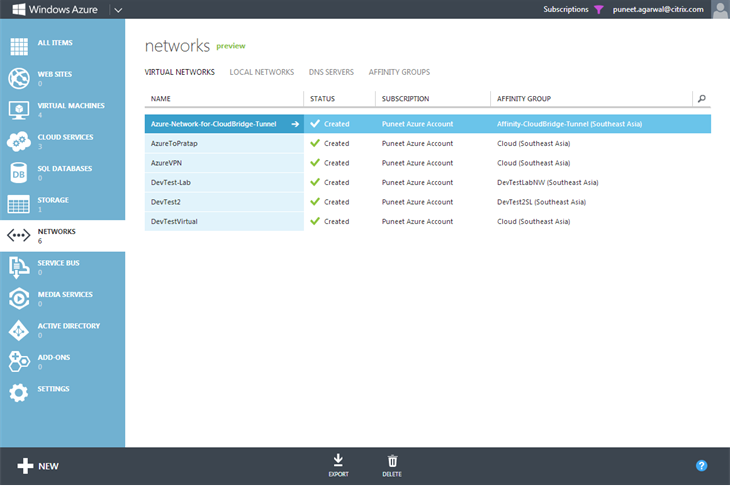
-
Sehen Sie sich auf der DASHBOARD-Seite des virtuellen Netzwerks die DATA IN- und DATA OUT-Zähler für den CloudBridge Connector-Tunnel an.
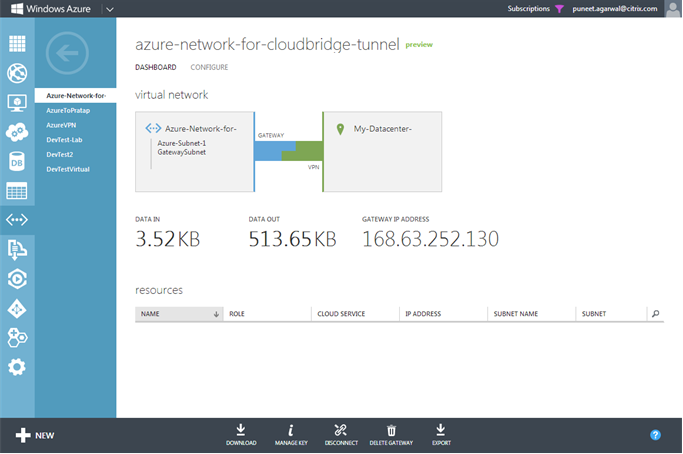
Teilen
Teilen
In diesem Artikel
This Preview product documentation is Cloud Software Group Confidential.
You agree to hold this documentation confidential pursuant to the terms of your Cloud Software Group Beta/Tech Preview Agreement.
The development, release and timing of any features or functionality described in the Preview documentation remains at our sole discretion and are subject to change without notice or consultation.
The documentation is for informational purposes only and is not a commitment, promise or legal obligation to deliver any material, code or functionality and should not be relied upon in making Cloud Software Group product purchase decisions.
If you do not agree, select I DO NOT AGREE to exit.